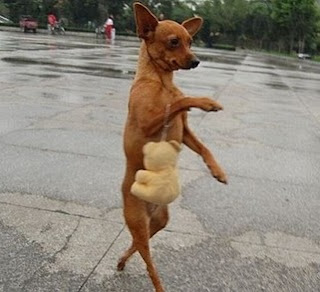 |
| Gambar 1 : Cara Membuat Tulisan Berjalan |
Membuat tulisan berjalan akan memberikan tambahan variasi pada blog. Biasanya, tulisan berjalan atau widget berjalan pada blog di gunakan oleh blogger untuk menampilkan semua widget atau tulisan yang tersimpan di dalam kotak yang tidak menggunakan scroll. Kecepatan berjalan, arah gerakan dan variasi lain bisa di tambahkan pada teks atau tulisan berjalan untuk membuat tulisan atau teks berjalan bergerak atau berjalan sesuai dengan yang kita inginkan.
Cara Membuat tulisan berjalan
Kode HTML dasar yang di gunakan untuk membuat tulisan bergerak atau berjalan adalah :<marquee>Tulisan Berjalan</marquee>
Kode tersebut akan membuat tulisan berjalan seperti di bawah ini :
Cara Membuat Widget Berjalan
Membuat widget berjalan atau bergerak sama saja dengan cara membuat tulisan berjalan. Gunakan kode yang sama seperti kode di atas lalu ganti tulisan yang berwarna merah dengan kode widget yang ingin di buat bergerak atau berjalan sehingga kodenya seperti ini :<marquee>Tulisan Berjalan</marquee>
Ubah kodenya menjadi seperti ini :
<marquee>Kode Widget</marquee>
Ganti kode yang berwarna merah dengan kode widget yang ingin di buat bergerak
Macam - Macam Tulisan Berjalan
Setelah mengetahui cara membuat tulisan dan widget berjalan, berikut saya jelaskan cara mengatur gerakan dan memberi variasi pada tulisan berjalan agar terlihat lebih menarik1. Mengatur Kecepatan Gerakan
Tambahkan perintah scrollamount="angka kecepatan" untuk mengatur kecepatan gerakan tulisan berjalan sehingga kodenya menjadi seperti ini :<marquee scrollamount="angka kecepatan">TULISAN BERJALAN</marquee>
Ganti kode berwarna biru dengan angka ( misalanya 2, 3, atau 4 dsb ) dan ganti Tulisan berjalan dengan teks atau tulisan atau kode widget yang ingin di buat berjalan atau bergerak.
Contohnya :
<marquee scrollamount="2">TULISAN BERJALAN</marquee>
<marquee scrollamount="3">TULISAN BERJALAN</marquee>
<marquee scrollamount="4">TULISAN BERJALAN</marquee>
Ke tiga kode diatas akan membuat tulisan berjalan dengan kcepatan berbeda yaitu 2, 3, dan 4. Kode di atas akan membuat tulisan berjalan seperti berikut ini :
Semakin besar angka scrollamount semakin cepat tulisannya berjalan.
2. Mengatur Arah Gerakan
Tambahkan perintah direction="arah gerakan" untuk menentukan arah gerakan tulisan berjalan. Adapun arah gerakan yang bisa di gunakan adalah :right = arah gerakan ke kanan
up = arah gerakan ke atas
down = arah gerakan ke bawah
Penempatan kode arah gerakan sama dengan penempatan kode kecepatan gerakan. Contohnya seperti ini :
<marquee direction="right">TULISAN BERJALAN</marquee>
Jika kode kecepatan dan kode arah gerakan di gabung, kodenya akan menjadi seperti ini :
<marquee scrollamount="2" direction="right">TULISAN BERJALAN</marquee>
<marquee scrollamount="2" direction="up">TULISAN BERJALAN</marquee>
<marquee scrollamount="2" direction="down">TULISAN BERJALAN</marquee>
<marquee scrollamount="2" direction="up">TULISAN BERJALAN</marquee>
<marquee scrollamount="2" direction="down">TULISAN BERJALAN</marquee>
hasilnya :
Dengan memahami contoh di atas, anda sudah tahu bagaimana cara menambahkan perintah dan menggabung perintahnya untuk memberikan efek berbeda pada tulisan berjalannya. Sekarang saya akan memberikan beberapa kode perintah untuk tulisan berjalan. Anda tinggal menggabung kodenya jika anda menginginkan efek berbeda pada saat membuat tulisaan berjalan.
3. Tulisan Berjalan Bolak Balik
Membuat tulisan berjalan mondar mandir juga menarik. Untuk itu, berikut cara membuatnya versi Blogger Bugis. Kode yang di gunakan :<marquee behavior="alternate">TULISAN BERJALAN BOLAK-BALIK</marquee>
Hasilnya :
4. Tulisan Berjalan dan Berhenti
Kode yang di gunakan :
<marquee onmouseover="this.stop()" onmouseout="this.start()">TULISAN BEJALAN dan BERHENTI</marquee>
Hasilnya :
Kode diatas akan membuat tulisan berhenti saat di sentuh mouse. Arahkan mouse anda pada tulisan berjalannya untuk melihat hasilnya.
5. Memberi background
Untuk memberi background dan warna pada tulisan berjalan kode yang di gunakan adalah sebagai berikut :<marquee bgcolor="#FDEAE8">Tulisan Berjalan</marquee>
Hasilnya seperti ini :
#FDEAE8 adalah kode warna background, untuk melihat lebih banyak kode warna, anda bisa lihat di artikel Blogger Bugis sebelumnya "Tools Untuk Melihat Kode Warna"
6. Mengatur Lebar dan Tinggi Jarak Gerakan.
Untuk mengatur lebar dan gerakan tulisan berjalan, kode yang di gunakan adalah sebagai berikut :<marquee scrollamount="2" direction="up" width="50px" height="70px">TULISAN BERJALAN</marquee>
<marquee scrollamount="2" direction="down" width="50px" height="70px">TULISAN BERJALAN</marquee>
<marquee scrollamount="2" direction="down" width="50px" height="70px">TULISAN BERJALAN</marquee>
Hasilnya :
Pengaturan tinggi gerakan biasanya di gunakan untuk tulisan berjalan yang bergerak ke atas dan ke bawah agar arah gerakan tidak terlalu naik tau terlalu ke bawah seperti pada contoh nomor 2 tulisan bergerak ke atas / bawah.
Width adalah lebar, sedangkan height adalah tinggi. Anda juga bisa menambah kode width saja atau height saja sesuai keinginan anda. Ganti angkanya dengan angka yang lebih besar atau lebih kecil jika ingin membuat lebar atau tinggi menjadi lebih lebar atau lebih tinggi atau sebaliknya. Semakin tinggi angka, maka akan semakin lebar atau semakin tinggi.
Beberapa contoh tulisan berjalan di atas saya rasa sudah cukup. Anda bisa memberikan variasi lain dengan menggabungkan kodenya. Jika anda ingin membuat link di berjalan, ganti kode "Tulisan Berjalan" dengan kode html link anda. Jika anda belum tahu bagaimana cara membuat kode HTML link, klik "Cara Membuat Link".
Selamat membuat blog anda lebih ramai dengan menambahkan Tulisan Berjalan. Jika masih ada pertanyaan tentang cara membuat tulisan berjalan di blogspot, sampaikan melalui kotak komentar di bawah artikel ini.
Semoga bermanfaat......